python中画图中颜色怎么设置
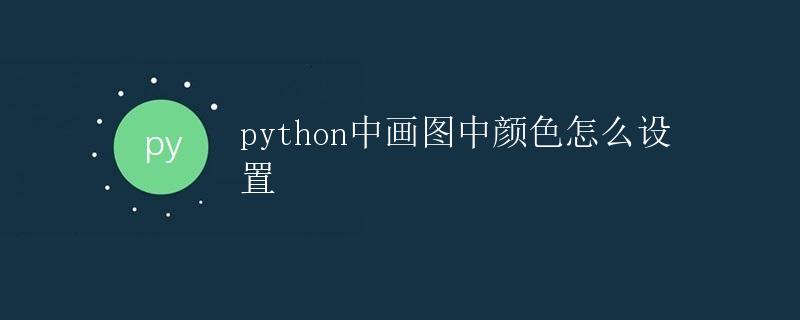
在数据可视化中,设置图表的颜色是非常重要的,可以使图表更加美观、清晰地传递信息。在Python中,我们可以使用不同的方法来设置图表的颜色,无论是折线图、柱状图、散点图或饼图,都有多种方式可以设置颜色,接下来我们将逐一介绍这些方法。
Matplotlib中设置颜色
Matplotlib是Python中最常用的绘图库之一,它提供了丰富的功能来定制图表的各种属性,包括颜色。下面我们将详细介绍在Matplotlib中如何设置不同类型图表的颜色。
折线图
在折线图中,我们可以通过color参数来设置折线的颜色。例如,我们可以创建一个简单的折线图,并设置线的颜色为红色:
import matplotlib.pyplot as plt
x = [1, 2, 3, 4, 5]
y = [2, 3, 5, 7, 11]
plt.plot(x, y, color='red')
plt.show()
运行以上代码,将会显示一条红色的折线图。
散点图
在散点图中,我们可以通过c参数来设置散点的颜色。例如,我们可以创建一个简单的散点图,并设置散点的颜色为蓝色:
import matplotlib.pyplot as plt
x = [1, 2, 3, 4, 5]
y = [2, 3, 5, 7, 11]
plt.scatter(x, y, c='blue')
plt.show()
运行以上代码,将会显示一组蓝色的散点图。
柱状图
在柱状图中,我们可以通过color参数来设置柱子的颜色。例如,我们可以创建一个简单的柱状图,并设置柱子的颜色为绿色:
import matplotlib.pyplot as plt
x = [1, 2, 3, 4, 5]
y = [2, 3, 5, 7, 11]
plt.bar(x, y, color='green')
plt.show()
运行以上代码,将会显示一组绿色的柱状图。
饼图
在饼图中,我们可以通过colors参数来设置每个扇形的颜色。例如,我们可以创建一个简单的饼图,并设置各个扇形的颜色为黄色、红色和蓝色:
import matplotlib.pyplot as plt
sizes = [30, 40, 20, 10]
labels = ['A', 'B', 'C', 'D']
colors = ['yellow', 'red', 'blue', 'green']
plt.pie(sizes, labels=labels, colors=colors, autopct='%1.1f%%')
plt.show()
运行以上代码,将会显示一个带有不同颜色扇形的饼图。
Seaborn中设置颜色
Seaborn是基于Matplotlib的数据可视化库,它提供了更简洁的接口来绘制统计图表。下面我们将介绍如何在Seaborn中设置图表颜色。
折线图
在Seaborn中,我们可以通过palette参数来设置折线图的颜色。例如,我们可以创建一个简单的折线图,并设置线的颜色为灰色:
import seaborn as sns
import matplotlib.pyplot as plt
x = [1, 2, 3, 4, 5]
y = [2, 3, 5, 7, 11]
sns.lineplot(x, y, palette='Greys')
plt.show()
运行以上代码,将会显示一条灰色的折线图。
散点图
在Seaborn中,我们可以通过palette参数来设置散点图的颜色。例如,我们可以创建一个简单的散点图,并设置散点的颜色为橙色:
import seaborn as sns
import matplotlib.pyplot as plt
x = [1, 2, 3, 4, 5]
y = [2, 3, 5, 7, 11]
sns.scatterplot(x, y, palette='Oranges')
plt.show()
运行以上代码,将会显示一组橙色的散点图。
柱状图
在Seaborn中,我们可以通过color参数来设置柱状图的颜色。例如,我们可以创建一个简单的柱状图,并设置柱子的颜色为紫色:
import seaborn as sns
import matplotlib.pyplot as plt
x = [1, 2, 3, 4, 5]
y = [2, 3, 5, 7, 11]
sns.barplot(x, y, color='purple')
plt.show()
运行以上代码,将会显示一组紫色的柱状图。
相关图
在Seaborn中,我们可以通过cmap参数来设置相关图的颜色。例如,我们可以创建一个简单的相关图,并设置颜色映射为热图:
import seaborn as sns
import matplotlib.pyplot as plt
data = sns.load_dataset("iris")
sns.heatmap(data.corr(), cmap='hot', annot=True)
plt.show()
运行以上代码,将会显示一个热图相关图。
Plotly中设置颜色
Plotly是一个交互式的绘图库,可以创建多种类型的图表。下面我们将介绍如何在Plotly中设置图表颜色。
折线图
在Plotly中,我们可以通过line参数来设置折线图的颜色。例如,我们可以创建一个简单的折线图,并设置线的颜色为青色:
import plotly.graph_objects as go
x = [1, 2, 3, 4, 5]
y = [2, 3, 5, 7, 11]
fig = go.Figure(data=go.Scatter(x=x, y=y, line=dict(color='cyan')))
fig.show()
运行以上代码,将会显示一条青色的折线图。
散点图
在Plotly中,我们可以通过marker参数来设置散点图的颜色。例如,我们可以创建一个简单的散点图,并设置散点的颜色为粉红色:
import plotly.graph_objects as go
x = [1, 2, 3, 4, 5]
y = [2, 3, 5, 7, 11]
fig = go.Figure(data=go.Scatter(x=x, y=y, mode='markers', marker=dict(color='pink')))
fig.show()
运行以上代码,将会显示一组粉红色的散点图。
柱状图
在Plotly中,我们可以通过marker参数来设置柱状图的颜色。例如,我们可以创建一个简单的柱状图,并设置柱子的颜色为橙色:
import plotly.graph_objects as go
x = [1, 2, 3, 4, 5]
y = [2, 3, 5, 7, 11]
fig = go.Figure(data=go.Bar(x=x, y=y, marker=dict(color='orange')))
fig.show()
运行以上代码,将会显示一组橙色的柱状图。
饼图
在Plotly中,我们可以通过marker参数来设置饼图的颜色。例如,我们可以创建一个简单的饼图,并设置各个扇形的颜色为紫色、绿色和蓝色:
import plotly.graph_objects as go
labels = ['A', 'B', 'C', 'D']
values = [30, 40, 20, 10]
colors = ['purple', 'green', 'blue', 'yellow']
fig = go.Figure(data=[go.Pie(labels=labels, values=values, marker=dict(colors=colors))])
fig.show()
运行以上代码,将会显示一个带有不同颜色扇形的饼图。
总结
以上就是在Python中设置图表颜色的详细介绍,无论是使用Matplotlib、Seaborn还是Plotly,我们可以通过简单的参数设置来定制图表的颜色,使其更加美观、清晰地传达数据信息。
 极客教程
极客教程